في بعض الأحيان قد تحدث بعض المشاكل على موقع ووردبريس (WordPress) الخاصّ بك ممّا يتطلّب منك الولوج إلى قاعدة بيانات موقعك لإصلاح تلك المشكلات. لكن ما هي قاعدة البيانات (Database)؟
1. ما هي قاعدة البيانات (Database)؟
قاعدة البيانات هي مجموعة من المعلومات أو البيانات التي يتم تنظيمها في جداول و صفوف و أعمدة بحيث يمكن الوصول إليها و إدارتها بسهولة.
تمامًا، مثلما أنت تقوم بتنظيم أفكارك في جداول أو أغراضك في رفوف، تقوم البرامج بتنظيم المعلومات الخاصّة بها في جداول و أعمدة و صفوف تسمّى قاعدة بيانات.
يمكنك إعتبار قاعدة البيانات مجموعة من الجداول التي تحتوي على معلومات. (صورة لقاعدة بيانات موقع في الأسفل.)
2. ما هي قاعدة بيانات ووردبريس (WordPress Database)؟
قاعدة بيانات ووردبريس (WordPress) هي مجموعة جداول و صفوف و أعمدة تحتوي على بيانات موقع ووردبريس (WordPress). تتمثّل هذه البيانات في: المقالات، الصفحات، التعليقات، و أيضًا إعدادات القوالب و الإضافات و إعدادات الموقع العامّة.
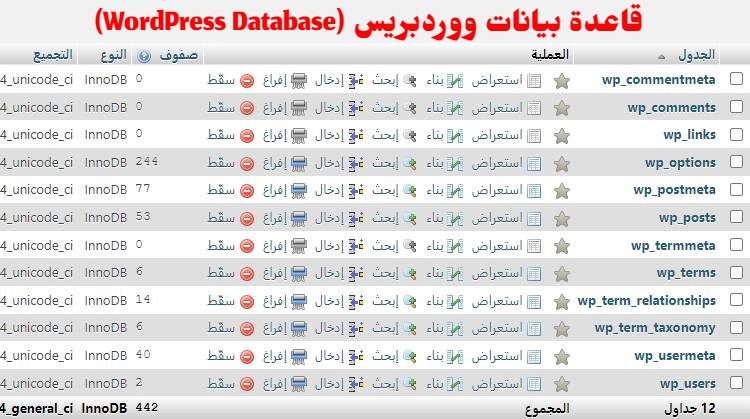
يمكنك إعتبار قاعدة بيانات ووردبريس (WordPress) مجموعة من الجداول حيث يتمّ تخزين مقالاتك و صفحاتك و إعدادات موقعك.
3. كيفية الولوج إلى قاعدة بيانات ووردبريس (WordPress Database)
يمكنك الوصول إلى قاعدة بيانات موقع ووردبريس (WordPress) الخاصّ بك من خلال أداة شائعة تسمّى phpMyAdmin.
إذا كان مضيف الويب الخاص بك يستخدم cPanel كلوحة تحكّم الإستضافة، فستجد phpMyAdmin على واجهة cPanel ضمن قسم قواعد البيانات.
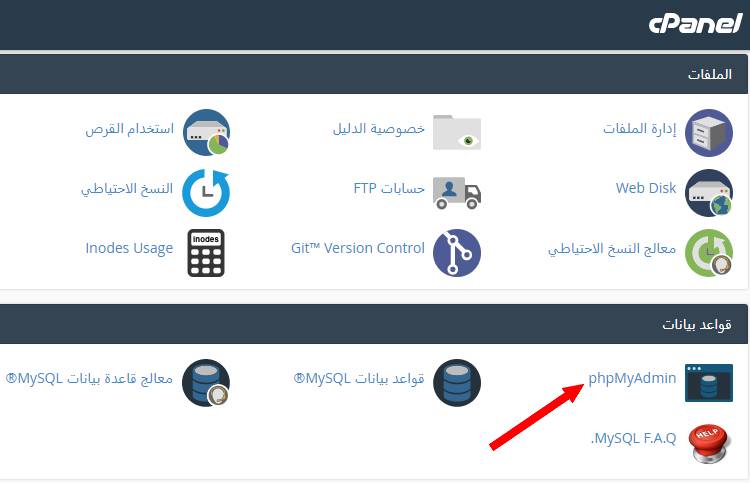
إذا كان مضيف الويب الخاص بك لا يستخدم cPanel، إبحث في حساب إستضافة الويب الخاصّة بك و ستجد رابط لـ phpMyAdmin هناك.
بعد تحديد مكان phpMyAdmin، أنقر عليه و سيتمّ فتح أداة phpMyAdmin.
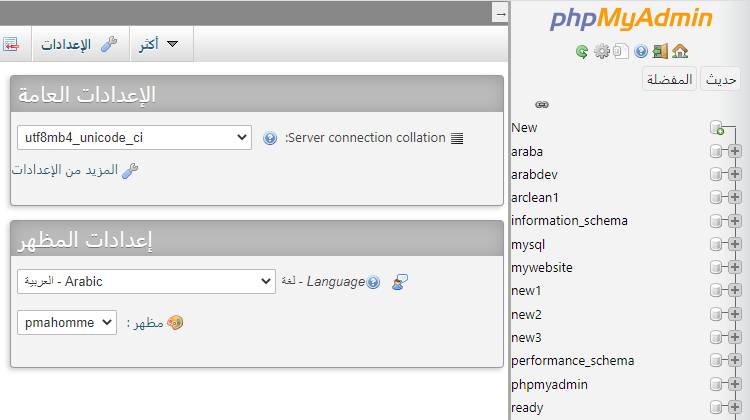
في القائمة على اليمين سترى إسم قاعدة بيانات موقعك. أنقر عليه و سيتمّ فتح قاعدة البيانات على اليسار. (في المثال أدناه، قاعدة البيانات الخاصّة بنا هي araba.)
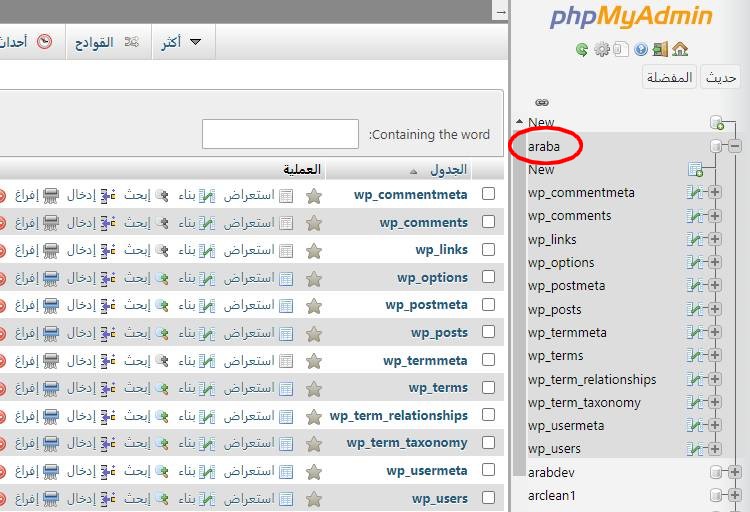
إذا كنت لا تعرف إسم قاعدة بيانات الموقع الخاصّ بك، واصل القراءة.
4. كيف تجد إسم قاعدة البيانات الخاصّة بموقعك
إذا كان لديك العديد من مواقع الويب، فسترى العديد من قواعد البيانات على phpMyAdmin و ذلك لأنّ كل موقع له قاعدة بيانات خاصّة به.
لتحديد إسم قاعدة بيانات موقع ويب معيّن: قم بتسجيل الدخول إلى لوحة تحكّم ووردبريس (WordPress) الخاصّة بموقع الويب الذي تريد معرفة إسم قاعدة البيانات الخاصّة به.
أنقر على “أدوات” من قائمة التنقل ثمّ أنقر على Site Heath أو "صحة الموقع".
أنقر على “معلومات” ثمّ قم بالتمرير لأسفل و أنقر على “قاعدة البيانات”.
سترى إسم قاعدة البيانات بجانب “اسم قاعدة البيانات”.
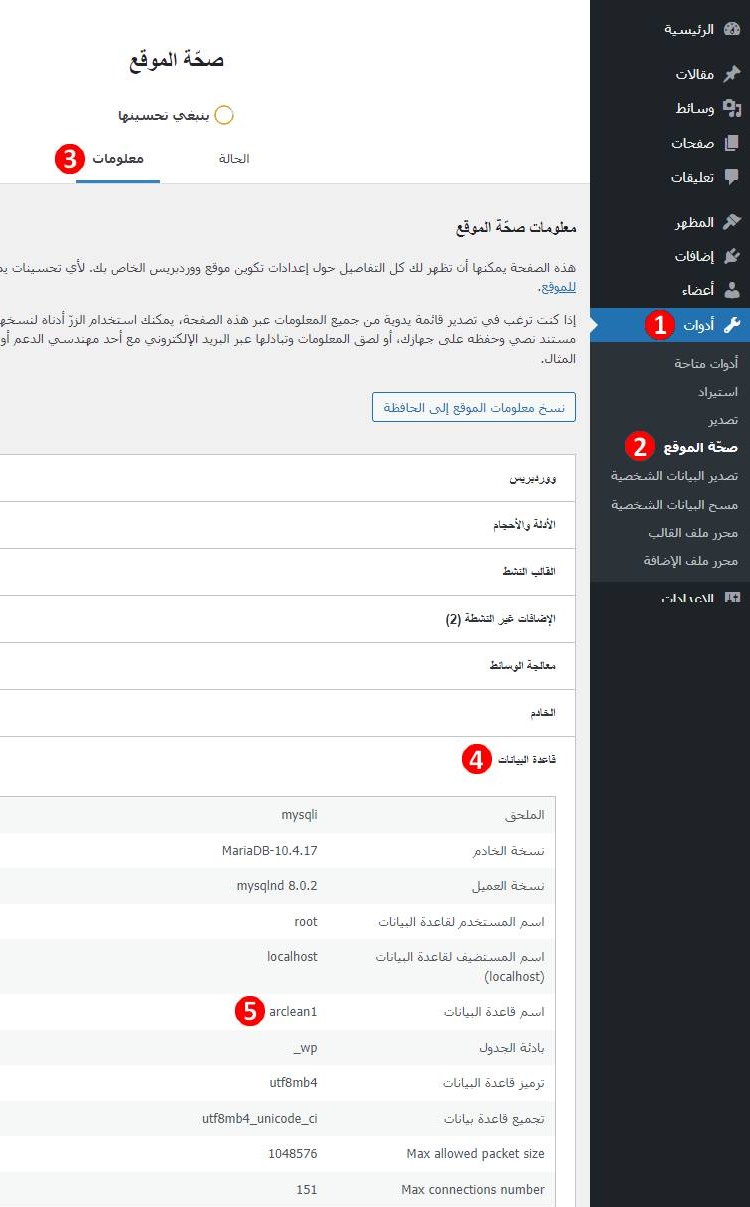
في الصورة أعلاه إسم قاعدة البيانات هو arclean1.
5. مهام يمكنك القيام بها من خلال قاعدة البيانات
تغيير كلمة مرور موقع ووردبريس (WordPress) الخاصّة بك
لتغيير كلمة مرور موقع ووردبريس (WordPress) الخاصّ بك من خلال قاعدة البيانات:
أنقر أوّلاً على إسم قاعدة البيانات. سيؤدّي هذا إلى فتح بيانات الموقع إلى اليسار.
لاحقا أنقر على "wp_users" في الأسفل.
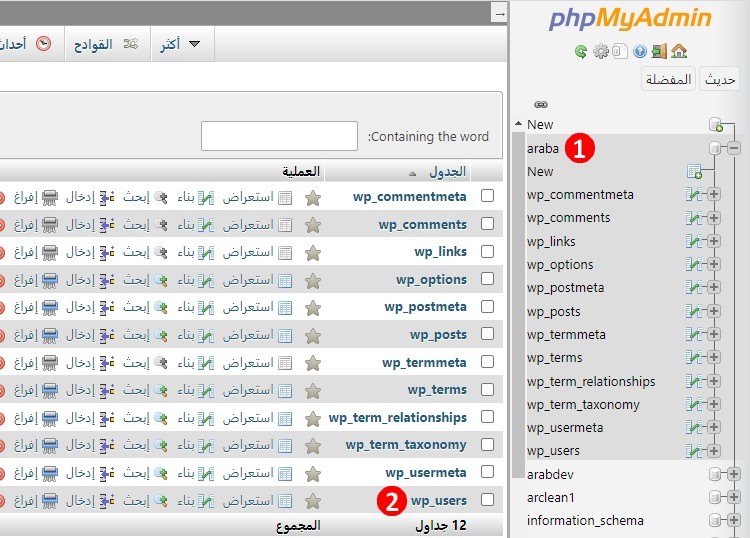
بعد ذلك أنقر على زر "تعديل" بجانب المستخدم الذي تريد تغيير كلمة المرور الخاصّة به. على سبيل المثال، المستخدم الذي نريد تغيير كلمة المرور الخاصّة به كما هو مبيّن في الصورة أدناه هو fahd أسفل user_login.
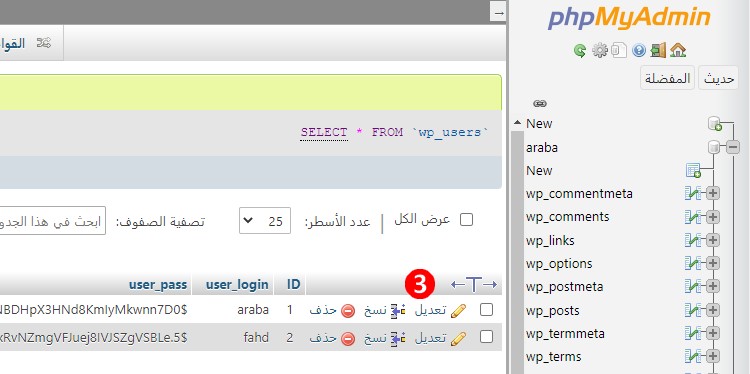
الآن في الصفحة التي تظهر:
- في مجال "user_pass"، إختر MD5 من القائمة المنسدلة.
- أدخل كلمة المرور الجديدة في حقل "القيمة".
- أنقر على “إنطلق” في الأسفل.
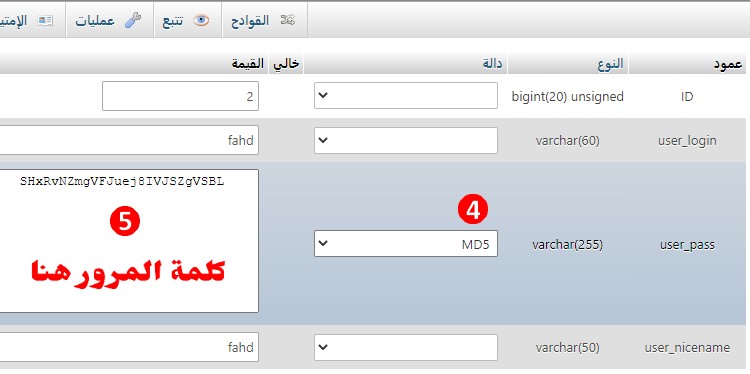
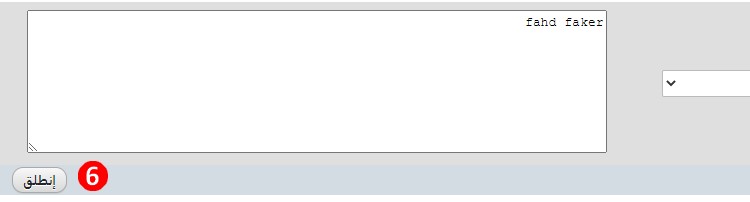
هذا هو! لقد قمت بتغيير كلمة مرور موقع ووردبريس (WordPress) الخاصّ بك من خلال قاعدة البيانات.
تغيير إسم مستخدم ووردبريس (WordPress)
لتغيير إسم مستخدم ووردبريس (WordPress) من خلال قاعدة البيانات، أنقر على إسم قاعدة البيانات ثمّ أنقر على "wp_users" كما رأينا سابقاً.
أنقر على "تعديل" بجوار المستخدم الذي تريد تغيير إسم المستخدم الخاصّ به.
في مجال user_login، أدخل إسم المستخدم الجديد في حقل "القيمة". في الصورة أدناه قمنا بإدخال fahd كإسم مستخدم جديد.

قم بالنزول لأسفل و أضغط على "إنطلق".
إقرأ أيضا